苹果Mac电脑修改Windows10系统管理员用户名的方法
时间:2021-03-11 10:08:05来源:装机助理重装系统www.zhuangjizhuli.com作者:由管理员整理分享
一般操作Windows系统在使用苹果电脑时,由于苹果电脑的操作系统和其他电脑不一样,所以很多人都不知道怎么进行操作,难免会遇到一些问题,这不近日就有苹果电脑用户来咨询,在使用Windows10系统时想要更换电脑的管理员昵称,对于这个问题该怎么进行更改呢?对此下面小编就来介绍一下苹果电脑的管理员昵称的修改方法吧。
1、首先,点击mac电脑的系统偏好设置按钮;

2、然后,在系统偏号设置中,在选择用户与群组;

3、在选择页面左下角的点按锁按钮以进行更改解锁;
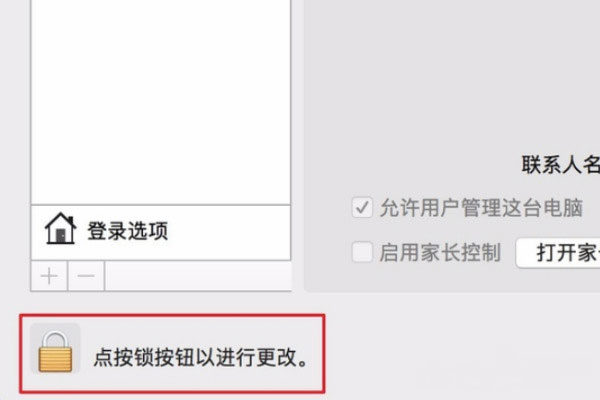
4、系统此时就会提示需要输入当前用户账号的密码才能允许操作,在输入当前管理员的密码选择解锁;
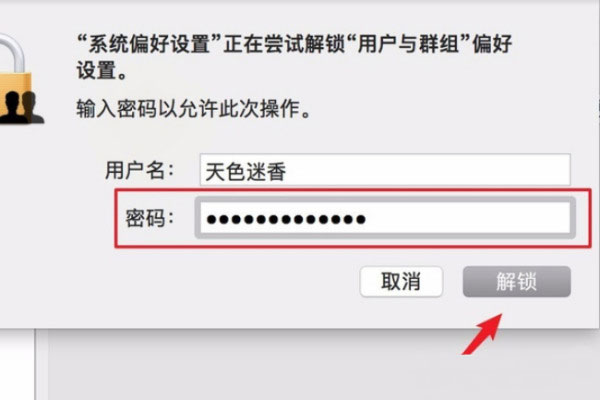
5、这时候就可以点击左侧当前用户里的管理员账户了,在选择高级选项;
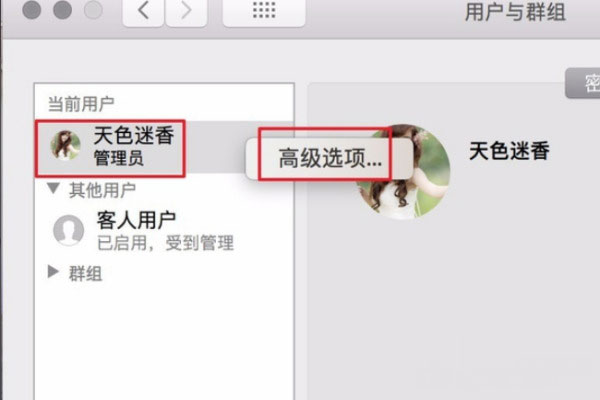
6、在高级选项中找到全名,修改全名(注意不要修改账户名称和其他数据)在修改之后保存数据就可以退出系统了,这时候系统管理员的名称就完成修改了,最后再重新开机后登录的账户名称即可发现新修改的名字了。
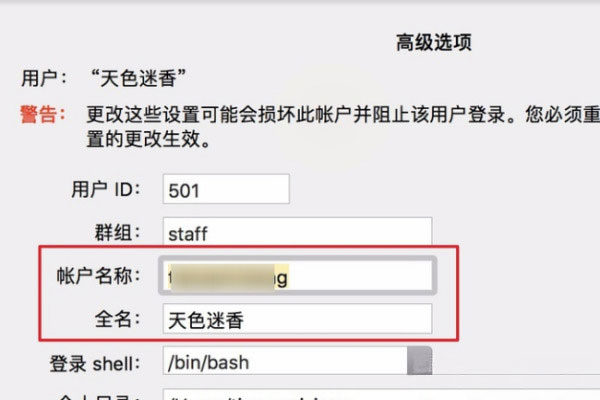
通过打开电脑的系统偏好设置,点击用户和群组,在选择左下角的按钮进行解锁,修改用户的名字即可,如果以后用户也遇到这样的问题,不妨按照教程去解决操作吧,希望这个教程对大家有所帮助。
1、首先,点击mac电脑的系统偏好设置按钮;

2、然后,在系统偏号设置中,在选择用户与群组;

3、在选择页面左下角的点按锁按钮以进行更改解锁;
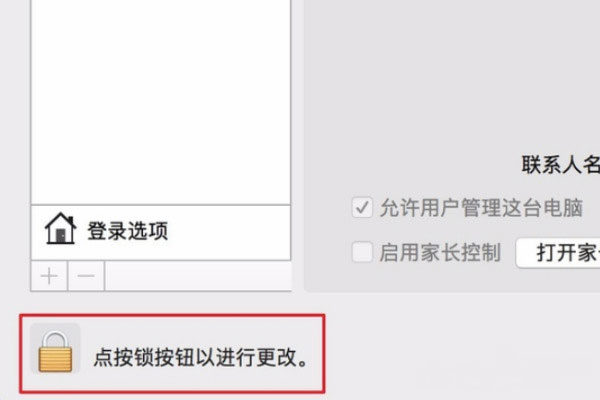
4、系统此时就会提示需要输入当前用户账号的密码才能允许操作,在输入当前管理员的密码选择解锁;
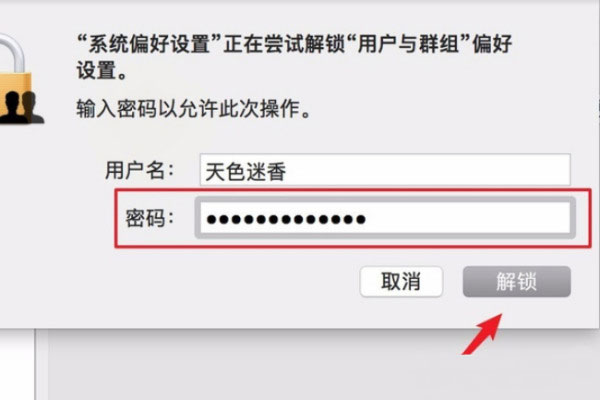
5、这时候就可以点击左侧当前用户里的管理员账户了,在选择高级选项;
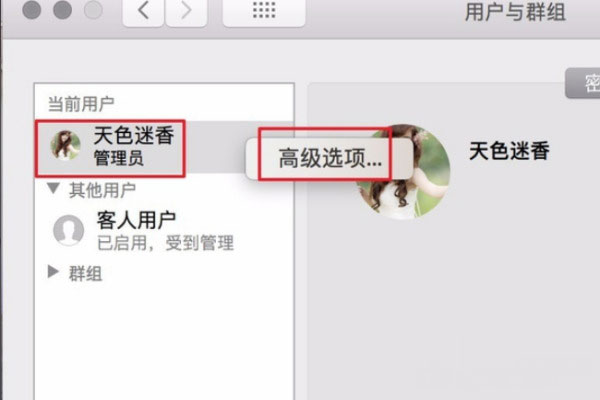
6、在高级选项中找到全名,修改全名(注意不要修改账户名称和其他数据)在修改之后保存数据就可以退出系统了,这时候系统管理员的名称就完成修改了,最后再重新开机后登录的账户名称即可发现新修改的名字了。
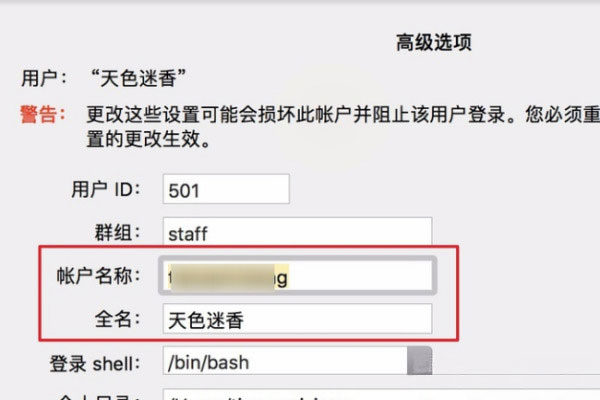
通过打开电脑的系统偏好设置,点击用户和群组,在选择左下角的按钮进行解锁,修改用户的名字即可,如果以后用户也遇到这样的问题,不妨按照教程去解决操作吧,希望这个教程对大家有所帮助。
分享到:
